Приступая к созданию и редактированию линий, помните, что при изменении того или иного атрибута линии в легенде автоматически тип линии меняется и по всей базе данных (БД) по линиям, если на редактируемую линию существует ссылка. При удалении типа линии из легенды разрушается связь его с базой данных (см. гл. 1.4.1.).
Для входа в диалоговое Окно редактирования типов линий, предназначенное для создания, редактирования различных типов линий, которые в дальнейшем будут доступны для использования в картографическом слое карты, нажмите на кнопку Список типов линий. Перед Вами откроется следующее диалоговое окно (Рис. 2.20).
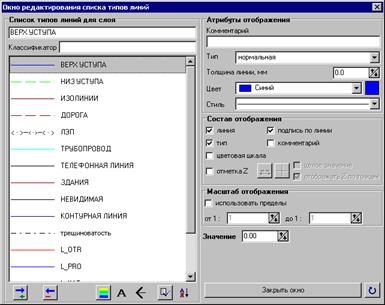
Рис. 2.20
В Окне редактирования линий в Списке типов линий для слоя используются следующие функциональные кнопки:
Добавить новый тип линии. После добавления Вы можете для текущей линии ввести название (действия те же, что и для ввода названия условного знака, см. гл.2.2.2.1.) и изменить ее атрибуты. 
 Удалить тип линии. Удаление произойдет только в картографическом слое для легенды. Просто удалится данный тип линии. Если же существовала связь между линиями картографического слоя и данным типом в легенде, она разрушится, и линии в карте будут рисоваться просто черным цветом. Чтобы их восстановить, необходимо будет каждой поменять тип, то есть, воссоздать связь с легендой.
Удалить тип линии. Удаление произойдет только в картографическом слое для легенды. Просто удалится данный тип линии. Если же существовала связь между линиями картографического слоя и данным типом в легенде, она разрушится, и линии в карте будут рисоваться просто черным цветом. Чтобы их восстановить, необходимо будет каждой поменять тип, то есть, воссоздать связь с легендой.
Цветовая шкала для линии. При нажатии этой кнопки возникает диалоговое окно «Настройка цветовой шкалы для линии», в котором осуществляется визуальная связь с базой данных, где находятся варьирующие параметры линии одного типа. Для выделения этих вариаций в базе данных используется цвет (см. подобное в гл. 2.2.2.1.) 
 Подпись для линии. При нажатии этой кнопки активизируется диалоговое окно Текст для линии (Рис. 2.21) с группой элементов, предназначенных для определения внутренней подписи для текущей линии и ее атрибутов.
Подпись для линии. При нажатии этой кнопки активизируется диалоговое окно Текст для линии (Рис. 2.21) с группой элементов, предназначенных для определения внутренней подписи для текущей линии и ее атрибутов.
Рис. 2.21
Здесь вы можете установлением флажка выбрать расположение подписи в начале линии, в конце линии и в середине линии, ввести желаемый тип значка нажатием кнопки  . При этом откроется окно стандартной Таблицы символов.
. При этом откроется окно стандартной Таблицы символов.
Выбрав текстовой знак в этой Таблице, не забудьте последовательно нажать Enter и Применить, после чего вы вернетесь в Окно текста для линий. Здесь же устанавливается Размер подписи, расположение ее в начале или в конце линии, смещение ее относительно оси линии по горизонтали (X) и вертикали (Y). Если ваша подпись должна стоять на оси линии и связана с Базой данных, установлением флажка О тображать подпись из БД вы можете отметить это, выбрав соответствующее поле из Базы данных (нажав на одноименную кнопку). Используя кнопки с соответствующими названиями, вы также можете выбрать вариант отображения подписи на линии: по точкам линии или непосредственно по линии, причем в последнем случае интервал между значками подписи подбирается в окне настройки Интервал. Расположение значка подписи относительно оси линии регулируется кнопками сверху, по центру и снизу.
 Стрелка на линии. Используется при создании комбинированной линии, заканчивающейся или начинающейся стрелками различного вида. При включении этой кнопки активизируется окно Стрелки (Рис. 2.22), в котором настраиваются вводимые стрелки с установлением размера угла наклона линий стрелки.
Стрелка на линии. Используется при создании комбинированной линии, заканчивающейся или начинающейся стрелками различного вида. При включении этой кнопки активизируется окно Стрелки (Рис. 2.22), в котором настраиваются вводимые стрелки с установлением размера угла наклона линий стрелки.

Стандартная кнопка
Отсортировать линии по названию.
Рис 2.22
В окне Атрибуты линии встроены панели собственно атрибутов, панель Тип, Толщина линии, цвет, Стиль, Отображения и Масштаб отображения.
Атрибуты Тип, Толщина линии, Цвет, Стиль настраиваются в соответствующих строках развертки (Рис. 2.23).
Рис. 2.23
Атрибут Отображение присвоенных атрибутов линии зависит от установки/отключения флажка в соответствующих окошках Линия, Тип линии, Цветовая шкала, Подпись по линии, комментарий, Отметка Z (Рис. 2.24).
Флажок отображения устанавливается для каждого типа линии. Но эту операцию можно осуществить и для всех типов линий сразу. Для этого достаточно нажать ПКМ на одном из элементов отображения. Текущее состояние данного элемента будет установлено для всех типов линий.
Рис. 2.24
Включение отображения отметки Z предоставит Вам возможность воспользоваться настройками отображения отметки Z с помощью кнопок  и
и  , первая из которых при включении показывает окно ввода интервала отображения отметки в метрах, а вторая предлагает способ отображения координаты Z (центрирование или смещение относительно центра ввода). Включив флажок в окошке Целое значение, вы выведете в отображение на карте только целые значения отметки Z.
, первая из которых при включении показывает окно ввода интервала отображения отметки в метрах, а вторая предлагает способ отображения координаты Z (центрирование или смещение относительно центра ввода). Включив флажок в окошке Целое значение, вы выведете в отображение на карте только целые значения отметки Z.
Атрибут Масштаб отображения. На панели Масштаба отображения (Рис. 2.25) при включении флажка использовать пределы можно установить пределы масштаба, когда требуется видеть текущую линию на карте, меняя масштаб последней в известных пределах.
Рис. 2.25
 Перерисовать картографическую информацию, для просмотра внешнего вида тломаных на карте, после сделанных изменений.
Перерисовать картографическую информацию, для просмотра внешнего вида тломаных на карте, после сделанных изменений.
Все элементы окна обладают достаточной информативностью. Если же вдруг смысл какого-то элемента будет Вам непонятным, попробуйте изменить его состояние, и посмотрите, как это отразится на текущей линии в списке.



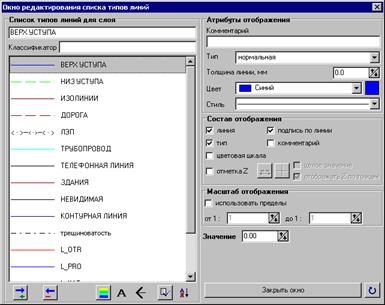

 Удалить тип линии. Удаление произойдет только в картографическом слое для легенды. Просто удалится данный тип линии. Если же существовала связь между линиями картографического слоя и данным типом в легенде, она разрушится, и линии в карте будут рисоваться просто черным цветом. Чтобы их восстановить, необходимо будет каждой поменять тип, то есть, воссоздать связь с легендой.
Удалить тип линии. Удаление произойдет только в картографическом слое для легенды. Просто удалится данный тип линии. Если же существовала связь между линиями картографического слоя и данным типом в легенде, она разрушится, и линии в карте будут рисоваться просто черным цветом. Чтобы их восстановить, необходимо будет каждой поменять тип, то есть, воссоздать связь с легендой.
 Подпись для линии. При нажатии этой кнопки активизируется диалоговое окно Текст для линии (Рис. 2.21) с группой элементов, предназначенных для определения внутренней подписи для текущей линии и ее атрибутов.
Подпись для линии. При нажатии этой кнопки активизируется диалоговое окно Текст для линии (Рис. 2.21) с группой элементов, предназначенных для определения внутренней подписи для текущей линии и ее атрибутов.
 . При этом откроется окно стандартной Таблицы символов.
. При этом откроется окно стандартной Таблицы символов. Стрелка на линии. Используется при создании комбинированной линии, заканчивающейся или начинающейся стрелками различного вида. При включении этой кнопки активизируется окно Стрелки (Рис. 2.22), в котором настраиваются вводимые стрелки с установлением размера угла наклона линий стрелки.
Стрелка на линии. Используется при создании комбинированной линии, заканчивающейся или начинающейся стрелками различного вида. При включении этой кнопки активизируется окно Стрелки (Рис. 2.22), в котором настраиваются вводимые стрелки с установлением размера угла наклона линий стрелки.
 Стандартная кнопка Отсортировать линии по названию.
Стандартная кнопка Отсортировать линии по названию.


 и
и  , первая из которых при включении показывает окно ввода интервала отображения отметки в метрах, а вторая предлагает способ отображения координаты Z (центрирование или смещение относительно центра ввода). Включив флажок в окошке Целое значение, вы выведете в отображение на карте только целые значения отметки Z.
, первая из которых при включении показывает окно ввода интервала отображения отметки в метрах, а вторая предлагает способ отображения координаты Z (центрирование или смещение относительно центра ввода). Включив флажок в окошке Целое значение, вы выведете в отображение на карте только целые значения отметки Z.
 Перерисовать картографическую информацию, для просмотра внешнего вида тломаных на карте, после сделанных изменений.
Перерисовать картографическую информацию, для просмотра внешнего вида тломаных на карте, после сделанных изменений.


